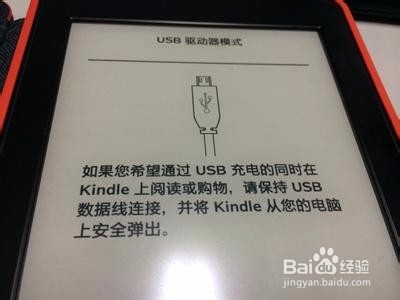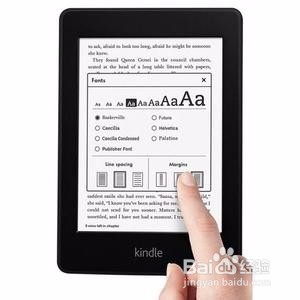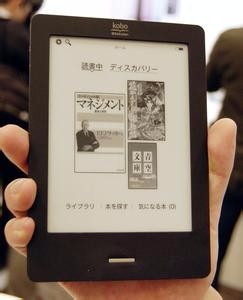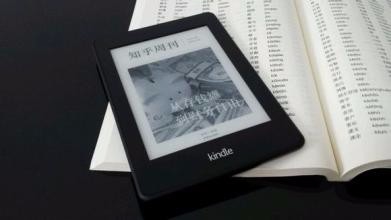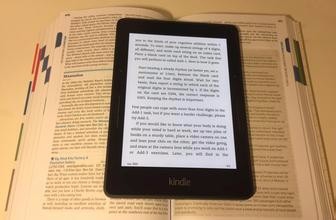kindle使用小技巧
现在已经很多人在使用kindle了。在使用Kindle的过程中掌握这些小技巧可以提升使用效率哦!
工具/原料
kindle电纸书一部
数据线一根
如何截图
1、在使用Kindle的过程中可能需要把当前的屏幕截图,部分Kindle本身就带有这个很Nice的小功能,下面是几种型号的截屏方式,如果你正好要用到,赶快试试看吧!
2、kindle paperwrite:同时点击屏幕左上角和右下角(或者右上角和左下角),会出现一次闪屏。
3、kindle 4:同时按”键盘键+菜单键”,屏幕出现一次闪屏,表示截图成功。
4、kindle 3:使用快捷键截图,alt+shift+g。截图被保存在documents文件夹里。
去掉Kindle首页上的图书推荐
1、首屏底部默认状态下会显示亚马逊的图书推荐,如果你觉得它碍眼可以自行关掉,操作很简单。
2、依次点击“设置 > 设备选项 > 个性化您的kindle,会看到“推荐内容”项,点一下开启状态按钮关闭就可以了。
批量删除推送到“我的Kindle图书馆”的个人文档和电子书
1、您现在也可以直接进入亚马逊后台直接批量管理推送到云端的内容,每次只能删除 10 本电子书。
2、我们平常通过邮件附件推送的电子书都会被存储到 Kindle 云端,一般我们可以登陆亚马逊后台,在“管理我的内容和设备”的“我的内容”(注意要在“显示”中选择“个人文档”器皆阄诟分类)中看到它们,在这里可以批量选择删除不想要的电子书。当然这里这个“批量”实际上是有限制的,因为每次只能删除 10 本电子书。
3、其实在电子书被推送到 Kindle 云端后,这些电子书都会默认被同步到Cloud Drive(亚马逊的云存储产品)中的名为“我的发送至 Kindle 文档”的目录中。这里和 Kindle 云端是单向互通的,也就是说在这里进行的删除操作,会同样应用到 Kindle 云端。不过需要注意的是,因为是单向同步,所以如果上传电子书到这里,是不会同步到 Kindle 云端哦。
如何翻译句子
1、Kindle Paperwhite提供在线翻译功能,只需要用手指点拖选想要翻译的内容后,Kindle便会实时的将翻译结果显示出来的。
2、操作方法很简单,在KPW连接无线网络的状态下,拖动要翻译的文本,在弹出来的菜单中点击【更多】,然后再点击【翻译】,选择一下目标翻译语言,即可得到翻译结果!是不是在外文的阅读的时候变得更加便利。